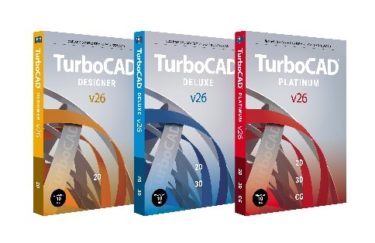CADソフトで書いた図面は、紙に印刷するだけでなくデータとして出力することができます。
皆さんは、ファイル形式を変えたデータ出力の方法を知っていますか?
この記事では、CAD図面をデータで出力することでどんなことができるのか、その実例やそれぞれのCADソフトでのデータ出力の方法などをご紹介します。
CAD図面をデータに出力したい

CADはプリンターを使って紙に図面を印刷する以外にも、様々なファイル形式でデータを出力することができます。
作図したCADソフト以外のCADソフトで図面を開きたい場合や、チーム内で図面を共有したい場合などに、CAD図面をデータで出力する場面はよくあります。
CAD図面をデータで出力する際、データには様々なファイル形式の種類があります。
このファイル形式の種類とその特徴をよく理解しておくことで、ファイル形式の違いによる変換ミスなどを防ぐことができます。
代表的なCADのファイル形式
代表的なCADのファイル形式として、
- DWG
- DXF
- SXF
- IGES
- JWW
- STL
などがあります。
この他にもCADソフト特有のファイル形式は様々ありますが、他のCADソフトでも使えるような規格でデータの受け渡しをするためにも、ここで紹介するようなファイル形式に変換しておくことをおすすめします。
CADデータの出力についても学べるAutoCADセミナーはこちらです。
では、ここからは各ファイル形式について簡単にご説明します。
DWG
AutoCADを開発・販売している、Autodesk社の規格ファイルです。
一般的に2D・3Dを問わずAutoCADで作成されるデータはほぼこのDWGで保存されます。
AutoCAD以外でもDWGデータに変換できるCADがありますし、同様にDWGデータをそのまま読み取ることが出来るCADもあります。
DXF
DXFはAutodesk社の規格ファイルの1つで、他社のCADとのデータ互換のために作られた中間ファイルです。
DWGデータを読み取ることが出来ないCADにデータを渡す際に使われていましたが、現在では多くの2D・3Dを問わず多くのCADに搭載されています。
SXF
SXFは国土交通省の主導によって開発された、互換ファイル形式です。
どのCADソフトも大抵はこの規格には対応しており、役所などへの図面提出にはこのSXFを用いる場合が多いです。
IGES
IGESはアメリカ発のデータ規格で、自動車製造業界でCADデータとして使われる場合が多いです。
ただ、規格化されてはいるものの、基準の統一が曖昧なところがあって文字化けやデータの誤変換が多いようです。
JWW
JWWは、超有名な無料CADソフト「Jw-cad」のファイル形式です。
JWWはJw-cad以外で採用しているCADソフトはほぼ無いので、Jw-cadのデータを他のCADソフトで開こうと思うとDXFなどのファイル形式への変換が必要となります。
STL
3DCADデータのフォーマットの1つで、主に3Dプリンターで使われているフォーマットです。
3Dプリンターの中でもラピッドプロトタイピングタイプで最も使用されます。
STLデータは、3DCADでモデリングされた立体形状を小さなポリゴンの集合体で表現します。
その為、曲線に弱いというデメリットを持っています。
CAD図面をデータ出力すると色んな事ができる
ここからは、CAD図面をデータ出力することで、どんなことができるようになるのか具体的な例をご紹介していきます。
他のCADへ図面を移行できる
CADで作った図面をデータにすることで、他のCADソフトへデータを移行することができます。
使い慣れた2DCADを使って図面を作成し、データ出力して3DCADでモデリングをする、といった図面作成もできます。
しかし、CADソフトはそれぞれ独自のファイル形式を持っている場合が多いため、データの互換性が無いとCADソフト間のデータ移行はできません。
例えば、有名な Jw-cadは「JWW」、AutoCADは「DWG」や「DXF」といったように、CADソフトによってファイル形式は様々です。
対応しているフォーマットと互換性のあるデータでないと、文字化けや図面の誤変換などが起きたり図面を開けなかったりと問題が発生します。
そこで、CADソフト間でデータ移行をする場合には、対応しているフォーマットをよく確認して、DXFなどの中間ファイルに変換しておくことをおすすめします。
CADを持っていない人でも図面が見れる
CADのデータは紙に印刷するだけでなく、PDFデータとして出力することもできます。
こうすることでCADソフトを持っていない人でも、PDFリーダーを使って図面の読み取りをすることができます。
ただ、PDFとしてデータを出力するとCADデータとしての情報は失われ、紙に印刷している状態と同じような形式になりますので、PDFデータをCADデータとして他のCADソフトで開いたり、修正を行ったりということはできません。
PDFで出力するということは、CADデータを画像や文書ファイルとして出力する、ということだと認識しておきましょう。
但し、AutoCAD2017以降のバージョンであれば、PDFファイルをアンダーレイとして読み込むだけでなく、編集可能なオブジェクトとして読み込むことも出来ます。 また、AutoCAD2018以降のバージョンなら、ラスターデータとして読み込まれた文字をマルチテキストで編集できるフォントに変換する機能も搭載しています。
昨今では、PDFデータをCAD上で活用できるように、CADデータに変換するソフトも公開されていますので、JWWでもPDFデータを活用できるようになってきています。
CAMへデータを出力できる
製造業の場合、CADで図面を書いたあと、CAMというソフトを使って工作機械に指令を出します。
その際、CADソフトとCAMソフトでは対応しているファイル形式が異なる場合があります。
そんな時に、CAMソフトでも対応しているフォーマットに合わせてCADソフトのデータを出力することで、CADのデータをそのままCAMソフトに流すことができます。
ファイル形式の違いによる誤変換などで工作機械の誤作動を防ぐためにも、CAMの対応しているフォーマットをよく確認しておきましょう。
それぞれのCADソフトでのデータの出力方法
ここからは、それぞれのCADソフトでの、データの出力方法について解説します。
各ソフトで出力の方法は多少異なりますが、大抵のソフトはデータを保存する際にファイル形式の種類を変更するだけで、対応したファイル形式にデータを出力することができます。
それでは、どちらも有名でユーザー数の多いJw-cadとAutoCADのデータ出力方法について見ていきましょう。
Jw-cad
Jw-CADでは、
- JWW
- JWC
- DXF
- SFC
- P21
以上5つのファイル形式で図面データを出力することができます。
「ファイル」タブを開くと、「JWC形式で保存」と表示があるように、JWCとDXF、SFCの3種類の保存方法を選べます。
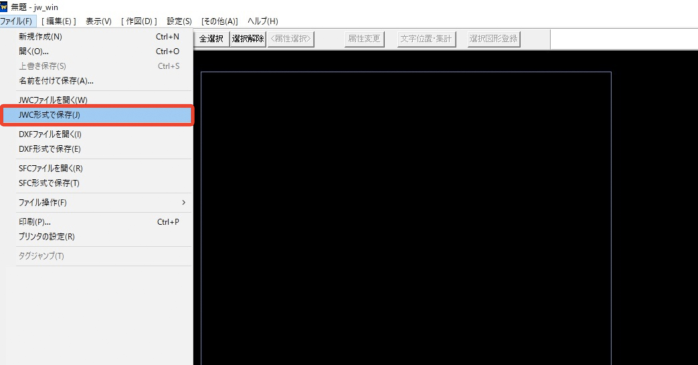
最終的に保存画面でデータ形式は選べるので、「名前をつけて保存」、「JWC形式で保存」、「DXF形式で保存」、「SFC形式で保存」のいずれかを選びましょう。
すると、保存画面が現れます。
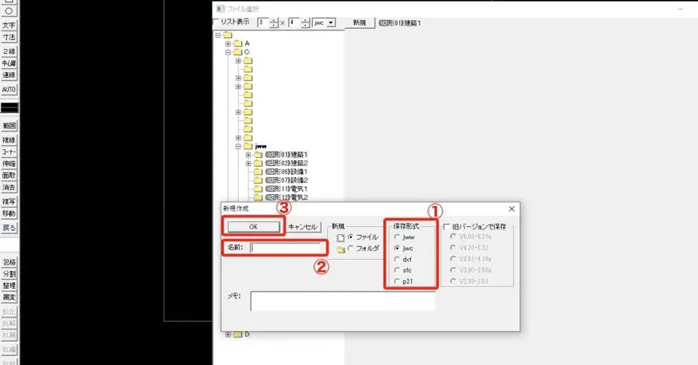
この中の保存形式の中に、先ほど紹介した5つの保存形式が表示されていますので、任意のファイル形式を選んで「名称」欄を埋めて「OK」をクリックすれば、データ出力ができます。
また、Jw-cadではPDF形式でのデータ出力もできます。
PDFで出力するには、「ファイル」タブの「印刷」をクリックして、以下のような印刷画面を立ち上げます。
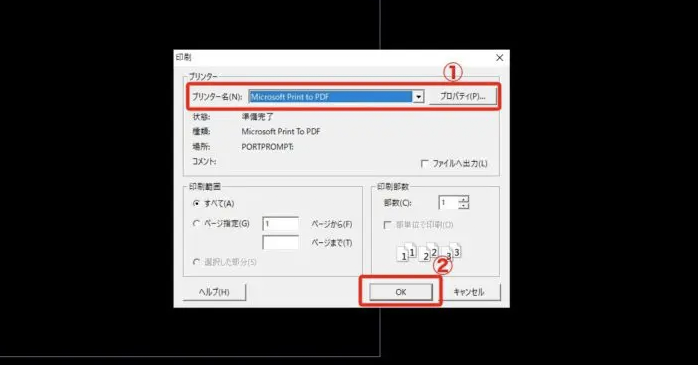
この中のプリンター名から、PDF出力に対応したソフトを選択して「OK」をすれば、プリントという形でPDF形式でデータを出力することができます。
AutoCAD
AutoCADもJw-cad同様、保存画面でデータ形式を選ぶことができます。
この保存画面では、
- DWG
- DWT
- DXF
以上のデータ形式で図面を出力することができます。
これらのファイル形式でデータ出力するには、ロゴマークの付いた「アプリケーションメニュー」を開き、「名前をつけて保存」をクリックします。
すると保存画面が立ち上がりますので、「ファイルの種類」から任意のデータ形式を選択してください。
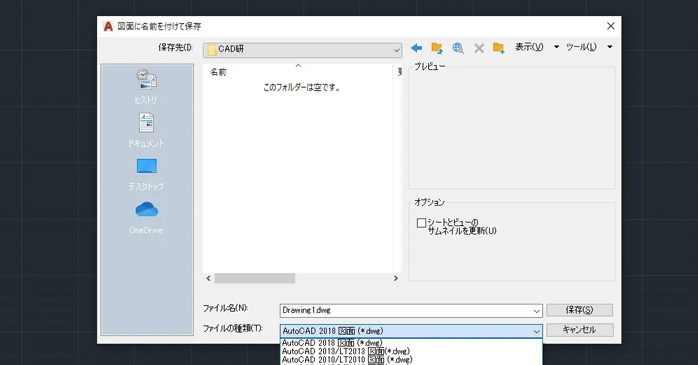
また、アプリケーションメニュー内に「書き出し」という項目がありますが、こちらを選ぶとDWF、DWFx、3DDWF、PDF、DGN、その他のファイル形式を選択できますので、こちらからも任意のファイル形式を選択してデータ出力することもできます。
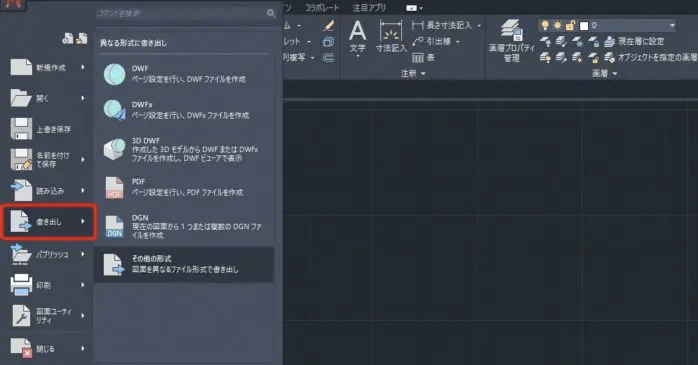
CADデータの出力も楽々!セミナーで学ぼう
CADは設計や製造業界において、欠かせないツールです。今回は、CADを学べるおすすめのセミナーを紹介します。この記事を読めば、あなたに合ったセミナーを見つけて、スキルアップやキャリアアップに活かせます。
AutoCAD基礎セミナー
AutoCAD基礎セミナーは、これからAutoCADを始めたい人におすすめです。Autodesk社の公式セミナーのため、AutoCADの使い方を間違いなく学べます。
今までCADを使ったことがなくても、簡単な言葉で説明されて実践形式で学べるため、安心して受講できます。製造業や建築業でAutoCADを使う人におすすめなセミナーです。
SOLIDWORKSセミナー
BIM・Revitセミナー
CADデータを出力する方法まとめ
ここまで、CADソフトのデータ出力でできることや、Jw-cadやAutoCADでのデータ出力の方法についてご紹介してきました。
データ出力をすることでCADソフト間でのデータの受け渡しや、人とのデータ共有がしやすくなります。
この記事を参考にして、皆さんもCADソフトのデータ出力をしてみてください。